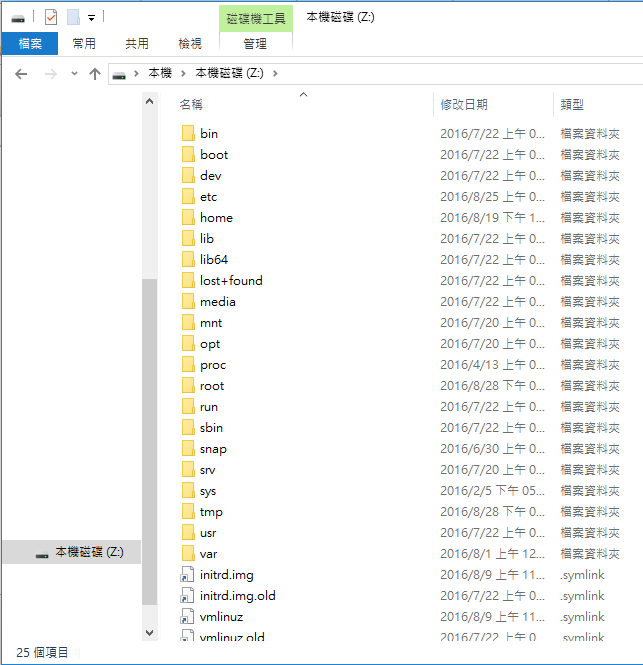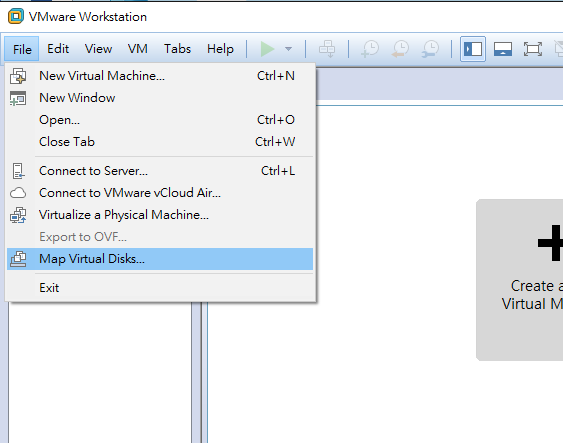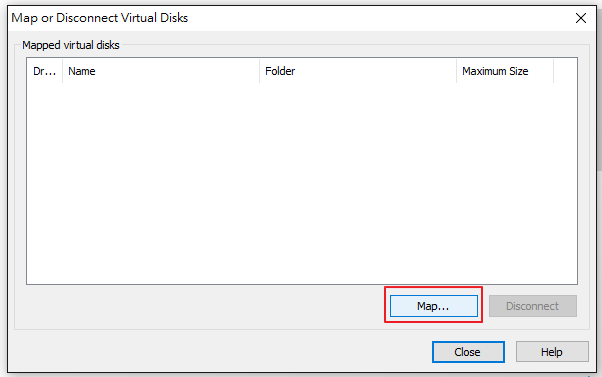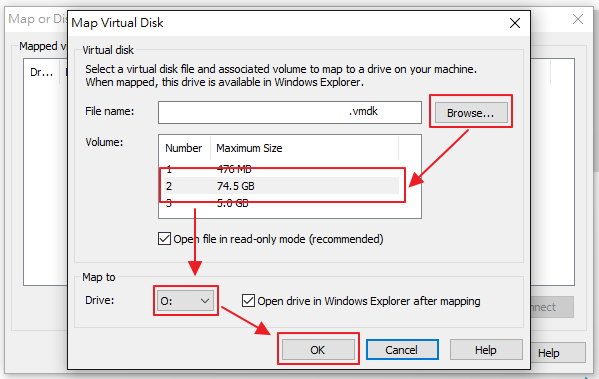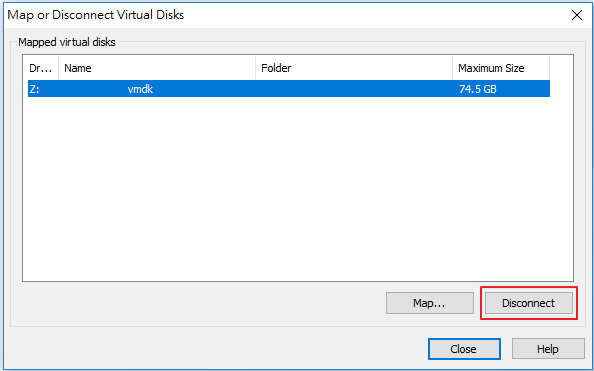最近系統測試環境需要使用 Windows Server 2016, 但手邊沒有多餘的測試主機, 想到平常工作都是使用 Linux, 所以 Amazon Web Service(AWS)上的主機也都是以 Linux 系統為主, 那就在 AWS EC2 上開一台 Windows 2016 玩玩看好了, 實際使用後才發現流程上有點差異, 決定做個筆記紀錄一下
Step 1. 建立 Windows EC2
創建 Windows EC2 的方法就跟建立 Linux EC2 的方法大致相同, 只要選擇 Windows 的 AMI 即可(這邊選擇 Windows Server 2016)
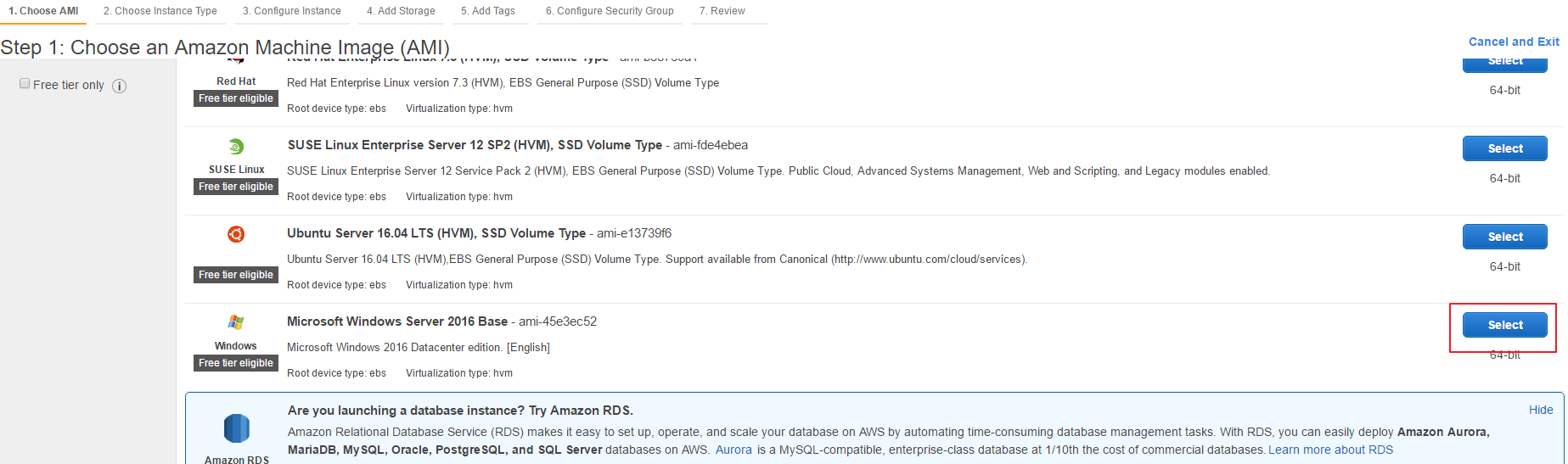
後續步驟跟平常建立 EC2相同, 這邊就不再贅述
Step 2. 選擇憑證
在 EC2 建立精靈的最後一步會要求選擇憑證, 請務必選擇憑證, 這憑證是用來解開密碼用的, 很多人在這個步驟想說 Windows 不支援 PEM 登入就不選擇, 導致最後無法解開登入資訊
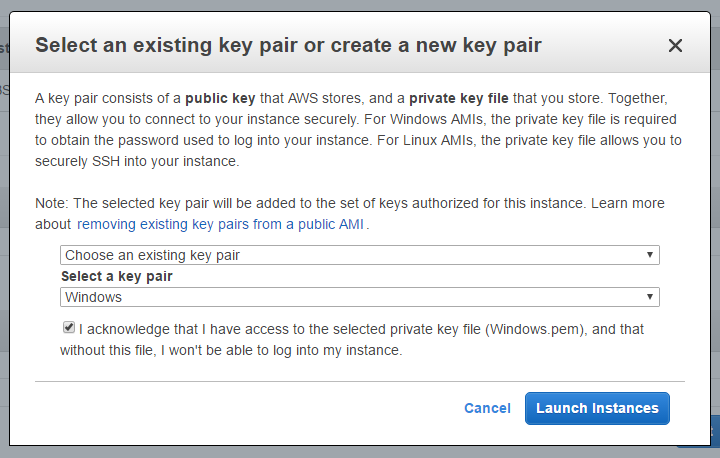
Setp 3. 取得登入密碼
在主機建立完成後, 可以在主機上按下右鍵選擇 Get Windows Password

若主機上尚未準備完成會顯示如下訊息, 過幾分鐘後重試就可以了(主機建立後四分鐘通常就可以正常取得密碼)
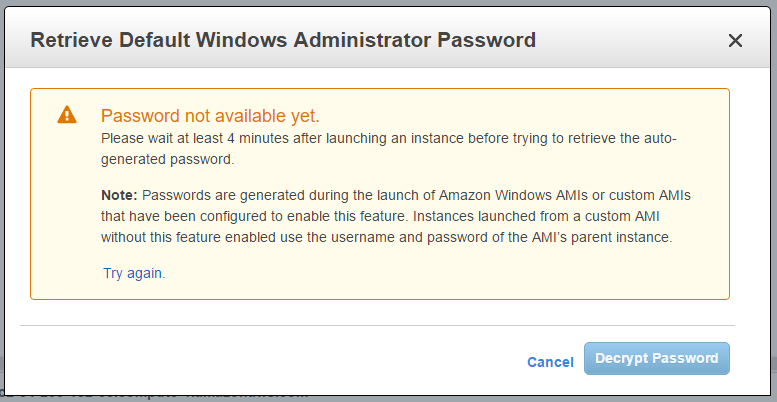
當系統準備完成時, 系統會要求我們上傳自己的 PEM(建立EC2時選的那張憑證)
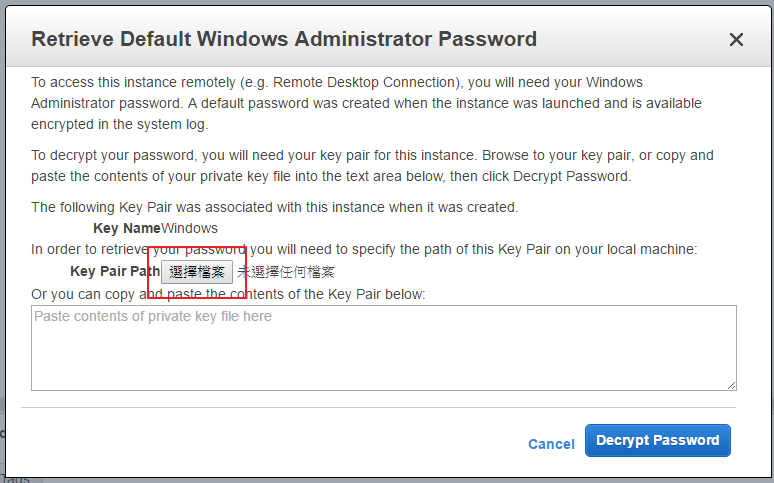
上傳PEM後選擇 Decrypt Password
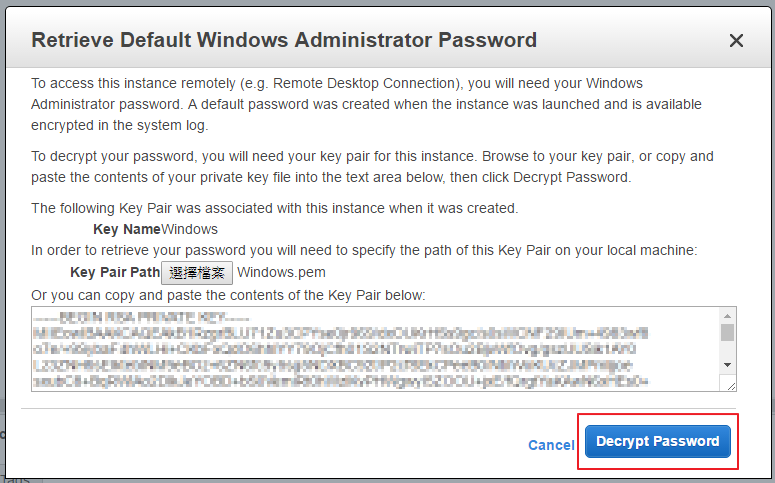
畫面上就會顯示登入資訊
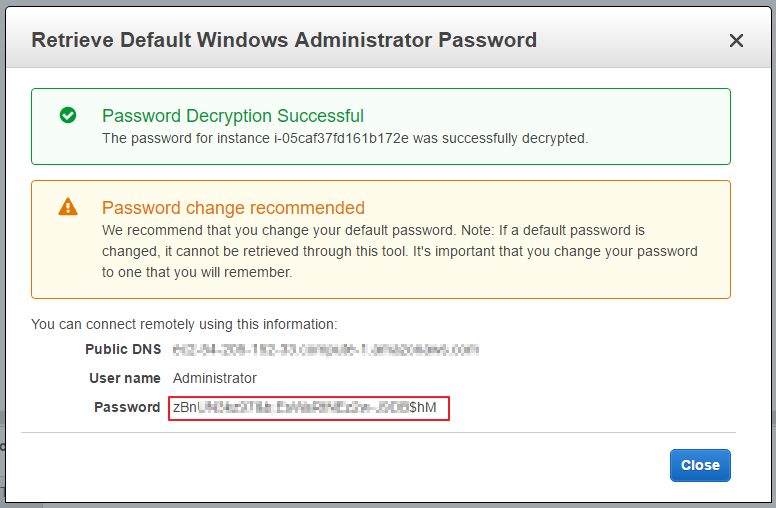
Setp 3. 取得連線資訊
在主機上按下右鍵選擇 Connect

點選 Download Remote Desktop File, 下載 RDP 資訊檔
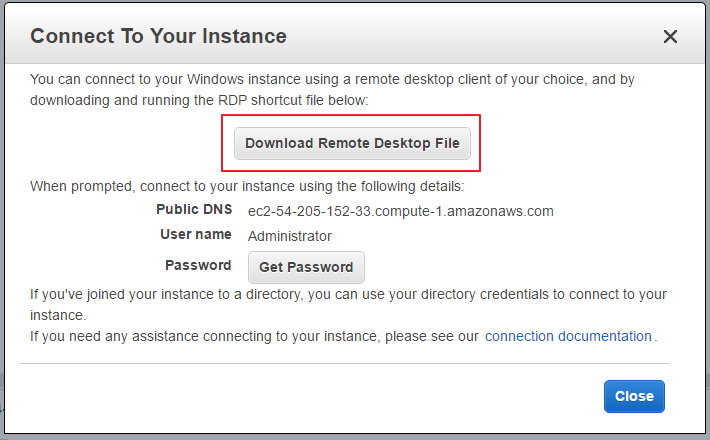
接著只要打開下載的 RDP 檔就可以建立遠端連線了!